ನಮ್ಮಲ್ಲಿ ಕೆಲವರು ಪ್ರತಿದಿನ ನೂರಾರು ಇಮೇಲ್ಗಳನ್ನು ಸ್ವೀಕರಿಸುತ್ತಾರೆ ಮತ್ತು ಇಮೇಲ್ಗಳನ್ನು ನಿರ್ವಹಿಸಲು ಉತ್ತಮ ಮಾರ್ಗವೆಂದರೆ ಅಂತಹ ವೈಶಿಷ್ಟ್ಯವನ್ನು ಬಳಸುವುದು ವರ್ಗಗಳು ಅದು ಇಮೇಲ್ಗಳನ್ನು ಸಂಘಟಿಸಲು ಸಹಾಯ ಮಾಡುತ್ತದೆ.
ನಿಮಗೆ ಇನ್ನು ಮುಂದೆ ಅಗತ್ಯವಿಲ್ಲದ ಇಮೇಲ್ಗಳನ್ನು ಅಳಿಸುವುದು ಪರ್ಯಾಯವಾಗಿರಬಹುದು, ಆದರೆ ಕೆಲವೊಮ್ಮೆ ಈ ಪ್ರಕ್ರಿಯೆಯಲ್ಲಿ, ನೀವು ಅಳಿಸಲು ಉದ್ದೇಶಿಸದ ಪ್ರಮುಖ ಇಮೇಲ್ ಅನ್ನು ಆಕಸ್ಮಿಕವಾಗಿ ಅಳಿಸಬಹುದು.
ಆದರೆ ಇದು ಪ್ರಪಂಚದ ಅಂತ್ಯವಲ್ಲ, ವಿಶೇಷವಾಗಿ ನೀವು Gmail ಅನ್ನು ಬಳಸಿದರೆ. Gmail ನಲ್ಲಿ ಅಳಿಸಲಾದ ಇಮೇಲ್ಗಳನ್ನು ಮರುಪಡೆಯಲು ನಿಮಗೆ ಸಹಾಯ ಬೇಕಾದರೆ, ನೀವು ಅದನ್ನು ಹೇಗೆ ಮಾಡಬಹುದು ಎಂಬುದನ್ನು ಕಂಡುಹಿಡಿಯಲು ಮುಂದೆ ಓದಿ.
Gmail ನಲ್ಲಿ ಅಳಿಸಲಾದ ಇಮೇಲ್ಗಳನ್ನು ಮರುಪಡೆಯಿರಿ
ಬಗ್ಗೆ ಒಳ್ಳೆಯ ವಿಷಯ ಜಿಮೈಲ್ ಅಳಿಸಿದ ಇಮೇಲ್ಗಳನ್ನು ಮರುಪಡೆಯಲು ಇದು ಬಳಕೆದಾರರಿಗೆ ಹಲವಾರು ವಿಭಿನ್ನ ಮಾರ್ಗಗಳನ್ನು ಒದಗಿಸುತ್ತದೆ. ಕೆಲವೊಮ್ಮೆ ಬಳಕೆದಾರರು ತಮ್ಮ ಇಮೇಲ್ಗಳನ್ನು ಅಳಿಸಲು ಬಯಸುವುದಿಲ್ಲ ಮತ್ತು ಅವುಗಳನ್ನು ಹಿಂಪಡೆಯಲು ಮತ್ತು ಮರುಸ್ಥಾಪಿಸಲು ಅವರು ಹಲವಾರು ಮಾರ್ಗಗಳನ್ನು ಒದಗಿಸಿದ್ದಾರೆ ಎಂದು Google ಅರಿತುಕೊಂಡಂತೆ ತೋರುತ್ತಿದೆ. ಇದು ಅಳಿಸುವಿಕೆ ಪ್ರಕ್ರಿಯೆಯನ್ನು ರದ್ದುಗೊಳಿಸುವುದು, ಅನುಪಯುಕ್ತದಿಂದ ಮರುಸ್ಥಾಪಿಸುವುದು ಮತ್ತು ಕೊನೆಯದಾಗಿ ಆದರೆ ಕನಿಷ್ಠವಲ್ಲ, ನಿಮ್ಮ ಅಳಿಸಲಾದ ಇಮೇಲ್ಗಳನ್ನು ಹಿಂಪಡೆಯಲು ಸಹಾಯ ಮಾಡಬಹುದೆಂಬ ಭರವಸೆಯಲ್ಲಿ Google ಅನ್ನು ತಲುಪುವುದು.
ಅಳಿಸಿದ ಇಮೇಲ್ ಅನ್ನು ಹೇಗೆ ರದ್ದುಗೊಳಿಸುವುದು
ನೀವು Gmail ನಲ್ಲಿ ಇಮೇಲ್ ಅನ್ನು ಅಳಿಸಿದಾಗ, Gmail ನ ಕೆಳಗಿನ ಎಡ ಮೂಲೆಯಲ್ಲಿ ಕಾಣಿಸಿಕೊಳ್ಳುವ ಸಣ್ಣ ಸೂಚನೆಯನ್ನು ನೀವು ನೋಡುತ್ತೀರಿ,ಇಮೇಲ್ ಅನ್ನು ಅನುಪಯುಕ್ತಕ್ಕೆ ಸರಿಸಲಾಗಿದೆಅಥವಾ "ಸಂಭಾಷಣೆಯನ್ನು ಅನುಪಯುಕ್ತಕ್ಕೆ ಸರಿಸಲಾಗಿದೆಗುಂಡಿಯೊಂದಿಗೆಹಿಮ್ಮೆಟ್ಟುವಿಕೆಅಥವಾ "ರದ್ದುಗೊಳಿಸಿ".
ಕ್ಲಿಕ್ "ಹಿಮ್ಮೆಟ್ಟುವಿಕೆಅಥವಾ "ರದ್ದುಗೊಳಿಸಿಇಮೇಲ್ ಅನ್ನು ನಿಮ್ಮ ಇನ್ಬಾಕ್ಸ್ಗೆ ಅಥವಾ ಅದನ್ನು ಮೂಲತಃ ಸಂಗ್ರಹಿಸಲಾದ ಯಾವುದೇ ಫೋಲ್ಡರ್ಗೆ ಹಿಂತಿರುಗಿಸಲಾಗುತ್ತದೆ.
ಈ ರದ್ದುಗೊಳಿಸುವಿಕೆ ವೈಶಿಷ್ಟ್ಯವು ಕೆಲವೇ ಸೆಕೆಂಡುಗಳವರೆಗೆ ಇರುತ್ತದೆ ಎಂಬುದನ್ನು ಗಮನಿಸಿ, ಆದ್ದರಿಂದ ಅದನ್ನು ಮರಳಿ ಪಡೆಯಲು ಮತ್ತು ನಿಮ್ಮ ಕ್ರಿಯೆಯನ್ನು ರದ್ದುಗೊಳಿಸಲು ನೀವು ತ್ವರಿತವಾಗಿ ಚಲಿಸಬೇಕಾಗುತ್ತದೆ. ನೀವು ವಿಂಡೋವನ್ನು ತಪ್ಪಿಸಿಕೊಂಡರೆ, ಚಿಂತಿಸಬೇಡಿ ಮತ್ತು ಕೆಳಗಿನ ಹಂತಗಳ ಮೂಲಕ ಹೋಗಿ.
ಅನುಪಯುಕ್ತದಿಂದ ಅಳಿಸಲಾದ ಇಮೇಲ್ಗಳನ್ನು ಮರುಪಡೆಯಿರಿ
Google ಸಾಮಾನ್ಯವಾಗಿ ಅಳಿಸಿದ ಇಮೇಲ್ಗಳನ್ನು ಅಳಿಸಿದ ಸಮಯದಿಂದ 30 ದಿನಗಳವರೆಗೆ ಅನುಪಯುಕ್ತ ಫೋಲ್ಡರ್ನಲ್ಲಿ ಸಂಗ್ರಹಿಸುತ್ತದೆ.
ಇದರರ್ಥ ನೀವು ಮೂಲತಃ ಹೋಗಿ ಅದನ್ನು ಹಿಂಪಡೆಯಲು ಮತ್ತು ಅದನ್ನು ನಿಮ್ಮ ಇನ್ಬಾಕ್ಸ್ಗೆ ಮರಳಿ ಪಡೆಯಲು ಒಂದು ತಿಂಗಳ ಕಾಲಾವಕಾಶವಿರುತ್ತದೆ.
- ಕ್ಲಿಕ್ ಕಸದ ಅಥವಾ ಅನುಪಯುಕ್ತ Gmail ನ ಎಡಭಾಗದಲ್ಲಿರುವ ಸೈಡ್ಬಾರ್ನಲ್ಲಿ
- ನೀವು ಮರುಪಡೆಯಲು ಬಯಸುವ ಇಮೇಲ್ ಅನ್ನು ಹುಡುಕಿ
- ಇಮೇಲ್ ಮೇಲೆ ಬಲ ಕ್ಲಿಕ್ ಮಾಡಿ ಮತ್ತು ಆಯ್ಕೆಮಾಡಿ "ಇನ್ಬಾಕ್ಸ್ಗೆ ಸರಿಸಿ ಅಥವಾ ಇನ್ಬಾಕ್ಸ್ಗೆ ಸರಿಸಿ(ನೀವು ದೊಡ್ಡ ಪ್ರಮಾಣದಲ್ಲಿ ಮರುಸ್ಥಾಪಿಸಲು ಬಯಸಿದರೆ ನೀವು ಏಕಕಾಲದಲ್ಲಿ ಬಹು ಇಮೇಲ್ಗಳನ್ನು ಆಯ್ಕೆ ಮಾಡಬಹುದು)
- ಇಮೇಲ್ ಅನ್ನು ಈಗ ನಿಮ್ಮ Gmail ಇನ್ಬಾಕ್ಸ್ಗೆ ಮರುಸ್ಥಾಪಿಸಬೇಕು
Google ನಿಂದ ಸಹಾಯಕ್ಕಾಗಿ ಕೇಳಿ
ನಾನು ಇಮೇಲ್ ಅನ್ನು ಅಳಿಸಿದರೆ ಮತ್ತು ಅದು 30 ದಿನಗಳಿಗಿಂತ ಹೆಚ್ಚು ಆಗಿದ್ದರೆ ಏನು? ಇದರರ್ಥ ಇದನ್ನು ಈಗಾಗಲೇ ಅಳಿಸಬೇಕಾಗಿತ್ತು. ”ಶಾಶ್ವತವಾಗಿಕಸದಿಂದ. ಅದು ಸಂಭವಿಸಿದಲ್ಲಿ, ನಿಮ್ಮ ಕಡೆಯಿಂದ ಏನನ್ನೂ ಮಾಡಲಾಗುವುದಿಲ್ಲ.
ಖಾತೆಗಳನ್ನು ಹೊಂದಿರುವ ಜನರಿಗೆ ಜಿ ಸೂಟ್ಶಾಶ್ವತವಾಗಿ ಅಳಿಸಲಾದ ಇಮೇಲ್ ಅನ್ನು ಮರುಪಡೆಯಲು ಹೆಚ್ಚುವರಿ 25 ದಿನಗಳನ್ನು ಹೊಂದಿರುವ ನಿಮ್ಮ IT ನಿರ್ವಾಹಕರನ್ನು ನೀವು ಈಗಾಗಲೇ ಸಂಪರ್ಕಿಸಬಹುದು.
ಸಾಮಾನ್ಯ Google ಮತ್ತು Gmail ಖಾತೆಗಳನ್ನು ಹೊಂದಿರುವ ಜನರಿಗೆ, ಅಳಿಸಲಾದ ಇಮೇಲ್ ಅನ್ನು ಮರುಪಡೆಯಲು ಒಂದು ಕೊನೆಯ ಮಾರ್ಗವಿದೆ ಮತ್ತು ಅದು Google ನಿಂದ ಸಹಾಯವನ್ನು ಪಡೆಯುವುದು. Google ಮರುಪಾವತಿ ಫಾರ್ಮ್ ಅನ್ನು ಹೊಂದಿದೆ.ಇಮೇಲ್ ಕಾಣೆಯಾಗಿದೆ"ನೀವು ಮಾಡಬಹುದು ಅದನ್ನು ಇಲ್ಲಿ ಭರ್ತಿ ಮಾಡಿ .
ನಿಮ್ಮ ವಿನಂತಿಗೆ Google ಪ್ರತಿಕ್ರಿಯಿಸುತ್ತದೆ ಎಂಬುದಕ್ಕೆ ಯಾವುದೇ ಗ್ಯಾರಂಟಿ ಇಲ್ಲ ಏಕೆಂದರೆ ಹೆಚ್ಚಿನ ಸಂದರ್ಭಗಳಲ್ಲಿ, ನಿಮ್ಮ ಇಮೇಲ್ ಅನ್ನು ಹ್ಯಾಕ್ ಮಾಡಿರಬಹುದು ಮತ್ತು ಬೇರೊಬ್ಬರು ವಿಷಯಗಳನ್ನು ಅಳಿಸಿರಬಹುದು, ಆದರೆ ನಾವು ಹೇಳಿದಂತೆ, ಇದು ಕೊನೆಯ ಉಪಾಯವಾಗಿದ್ದು, ನೀವು ಬೇರೆ ಯಾವುದನ್ನೂ ಹೊಂದಿಲ್ಲದಿದ್ದರೆ ಪ್ರಯತ್ನಿಸಲು ಯೋಗ್ಯವಾಗಿದೆ ಇ-ಮೇಲ್ನಿಂದ ಅಳಿಸಲಾದ ಸಂದೇಶಗಳನ್ನು ಹಿಂಪಡೆಯಲು ಎಲ್ಲಾ ಪ್ರಯತ್ನಗಳನ್ನು ಮಾಡಿದ ನಂತರ ಮಾಡಲು.
ನೀವು ಇದರ ಬಗ್ಗೆ ಕಲಿಯಲು ಸಹ ಆಸಕ್ತಿ ಹೊಂದಿರಬಹುದು:
- ನೀವು ಲಾಕ್ ಔಟ್ ಆಗಿದ್ದರೆ ನಿಮ್ಮ Google ಖಾತೆಯನ್ನು ಮರುಪಡೆಯುವುದು ಹೇಗೆ
- ನಿಮ್ಮ Gmail ಮತ್ತು Google ಖಾತೆಯನ್ನು ಹೇಗೆ ಸುರಕ್ಷಿತಗೊಳಿಸುವುದು ಎಂಬುದು ಇಲ್ಲಿದೆ
- ಐಒಎಸ್ ಗಾಗಿ ಜಿಮೇಲ್ ಆಪ್ ನಲ್ಲಿ ಸಂದೇಶ ಕಳುಹಿಸುವುದನ್ನು ಹೇಗೆ ರದ್ದುಗೊಳಿಸುವುದು
- Gmail ಈಗ Android ನಲ್ಲಿ Undo Send ಬಟನ್ ಅನ್ನು ಹೊಂದಿದೆ
- ಮುಕ್ತಾಯ ದಿನಾಂಕ ಮತ್ತು ಪಾಸ್ಕೋಡ್ ಅನ್ನು ಗೌಪ್ಯ ಮೋಡ್ನೊಂದಿಗೆ Gmail ಇಮೇಲ್ಗೆ ಹೇಗೆ ಹೊಂದಿಸುವುದು
ನಿಮ್ಮ Gmail ಖಾತೆಯಿಂದ ಶಾಶ್ವತವಾಗಿ ಅಳಿಸಲಾದ ಸಂದೇಶಗಳನ್ನು ಮರುಪಡೆಯುವುದು ಮತ್ತು ಮರುಪಡೆಯುವುದು ಹೇಗೆ ಎಂಬುದನ್ನು ತಿಳಿದುಕೊಳ್ಳಲು ಈ ಲೇಖನವು ನಿಮಗೆ ಉಪಯುಕ್ತವಾಗಿದೆ ಎಂದು ನಾವು ಭಾವಿಸುತ್ತೇವೆ. ಕಾಮೆಂಟ್ಗಳಲ್ಲಿ ನಿಮ್ಮ ಅಭಿಪ್ರಾಯ ಮತ್ತು ಅನುಭವವನ್ನು ನಮ್ಮೊಂದಿಗೆ ಹಂಚಿಕೊಳ್ಳಿ. ಅಲ್ಲದೆ, ಲೇಖನವು ನಿಮಗೆ ಸಹಾಯ ಮಾಡಿದ್ದರೆ, ಅದನ್ನು ನಿಮ್ಮ ಸ್ನೇಹಿತರೊಂದಿಗೆ ಹಂಚಿಕೊಳ್ಳಲು ಮರೆಯದಿರಿ.

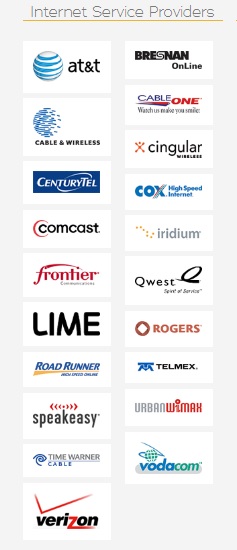



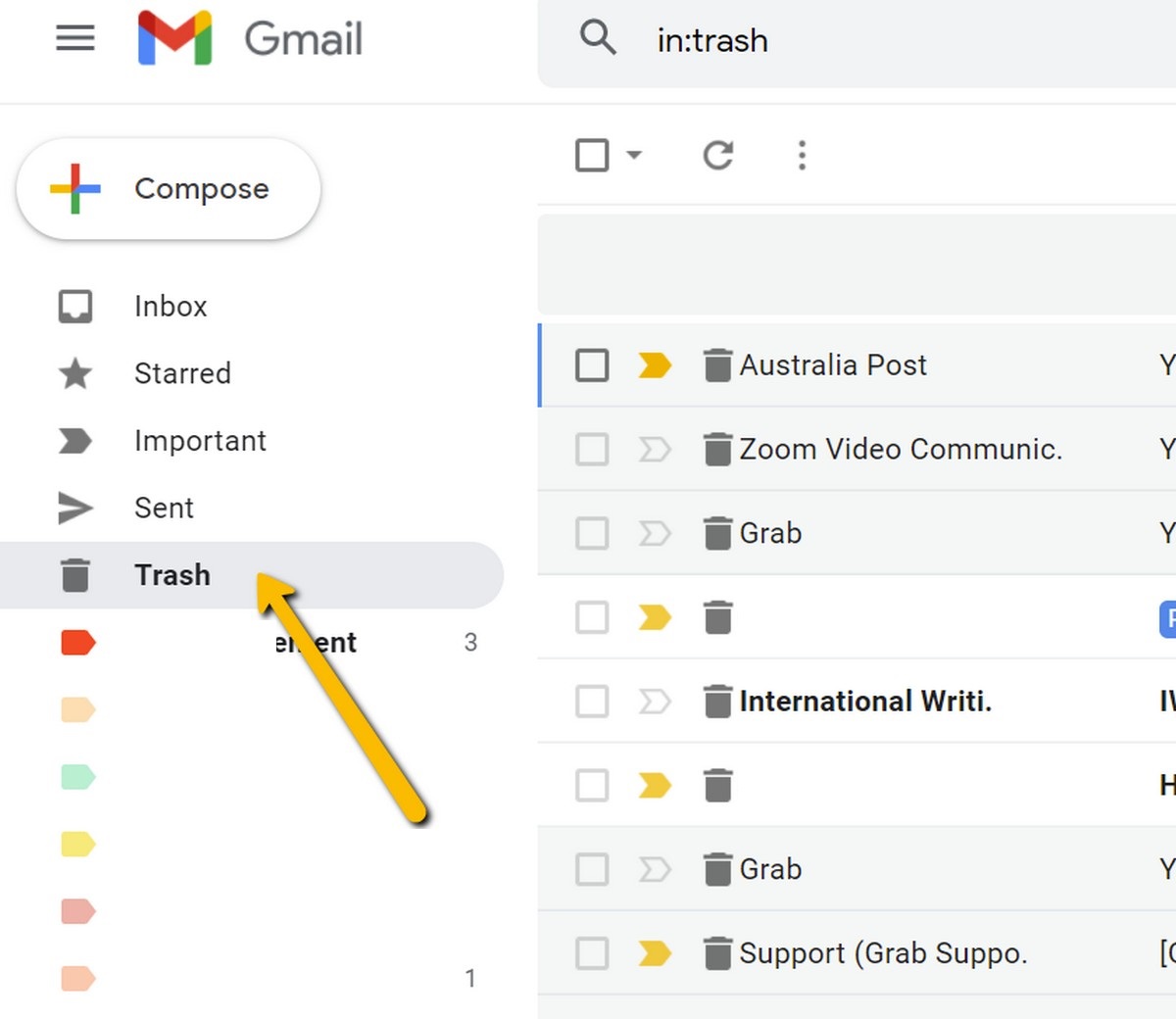
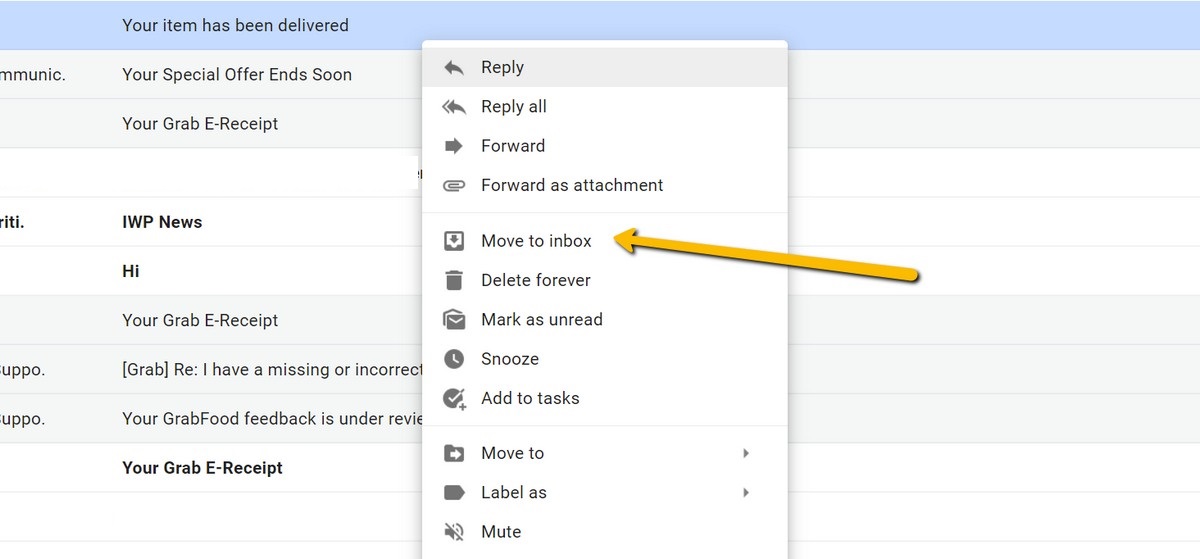






ನಾನು Gmail ನಲ್ಲಿ ತಿರಸ್ಕರಿಸಿದ ಮಚ್ಚೆಯಿಂದ ಸಂದೇಶಗಳನ್ನು ಹಿಂತಿರುಗಿಸಲು ಬಯಸುತ್ತೇನೆ